Questo articolo è stato prodotto utilizzando la traduzione automatica.
Group emailing
Nelle comunicazioni aziendali, può essere prudente inviare la stessa email a più destinatari. Con la funzione di emailing di gruppo in Pipedrive, puoi fare esattamente questo.

Per utilizzare la funzione di emailing di gruppo, hai bisogno dei seguenti requisiti:
- Sincronizzazione email abilitata con un'email valida
- Se sei un utente normale, hai bisogno di un utente amministratore per abilitare “Modifica in blocco elementi” nelle impostazioni di autorizzazione globali
Come inviare email di gruppo
La funzione di email di gruppo è disponibile nei seguenti luoghi in Pipedrive:
- La visualizzazione elenco della scheda lead
- La visualizzazione elenco della scheda affari
- La visualizzazione elenco della scheda persone
- La visualizzazione elenco della scheda attività
- La visualizzazione della timeline dei contatti della scheda contatti
Una volta selezionati più contatti in uno dei luoghi elencati sopra, puoi fare clic sul pulsante “Invia email di gruppo” per inviare un'email specifica a tutti i contatti selezionati o collegati contemporaneamente.
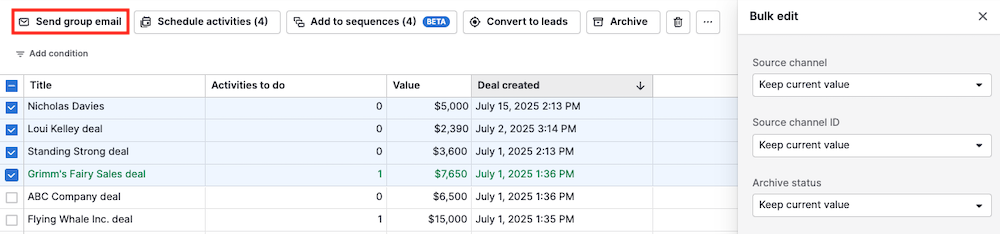
Dovrai fornire dettagli pertinenti riguardo all'email inviata a quel gruppo di contatti.
- Destinatari – I contatti scelti prima di fare clic sul pulsante “Invia email di gruppo” appariranno in questa colonna. In quest'area, puoi anche cercare e aggiungere contatti aggiuntivi.
- Modello email – Puoi selezionare un modello per inviare un'email precedentemente costruita. Scopri di più sui modelli email in questo articolo.
- Visibilità – Le email possono essere impostate per apparire visibili ad altri utenti di Pipedrive in base ai permessi di visibilità, o impostate come private. Scopri di più sulla visibilità in questo articolo.
Una volta forniti quei dettagli, fai clic sul pulsante “Invia Messaggio” per inviare quelle email.
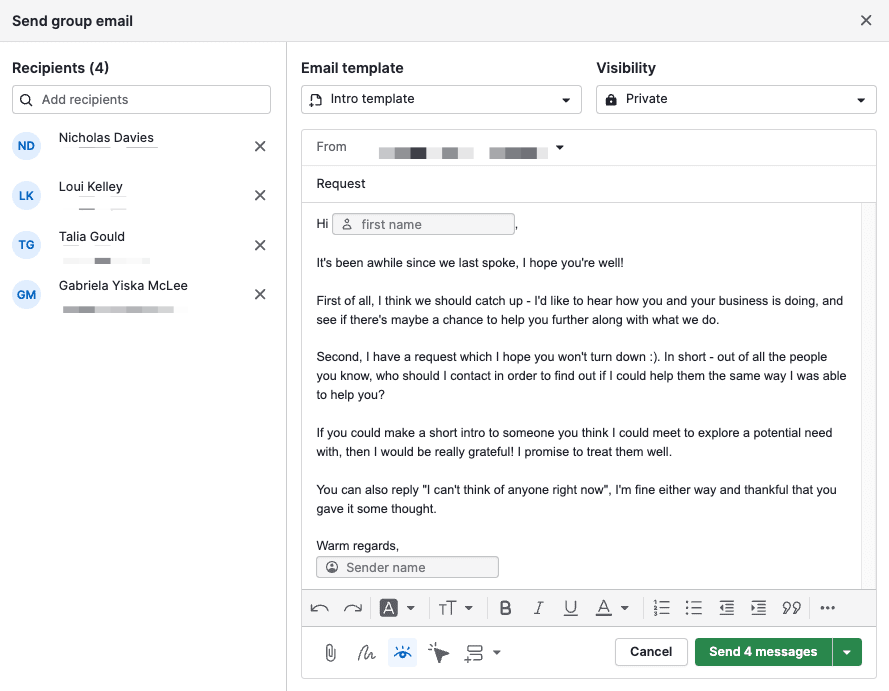
Visualizzazione delle email inviate
Puoi andare alla sezione Posta in uscita della scheda email per visualizzare le tue email in attesa, o alla sezione Inviate per vedere le tue email inviate.
Nella sezione posta in uscita della scheda email, verranno mostrati il/i destinatario/i, l'oggetto dell'email, la visibilità e lo stato di quella specifica email.

Una volta che un'email è stata inviata, non sarà disponibile nella sezione posta in uscita della scheda email.
Invece, quelle email saranno visibili nella sezione inviate.

Come utilizzare i filtri quando si inviano email di gruppo
Per filtrare i contatti a cui hai già inviato email, vai alla vista elenco persone, fai clic sul menu a discesa “Filtra” nell'angolo in alto a destra e seleziona “Aggiungi nuovo filtro.”
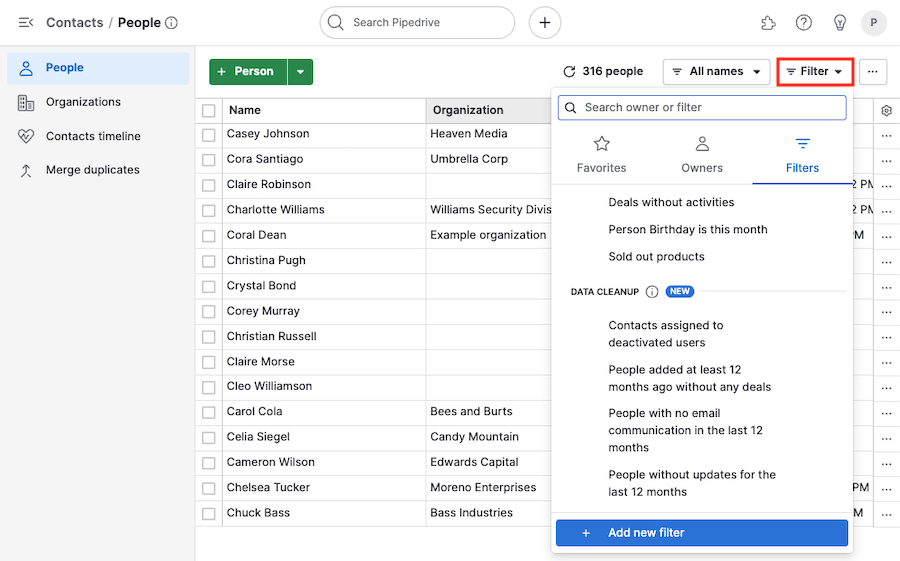
Una volta lì, puoi creare un filtro chiamato ultima email inviata per rimuovere eventuali contatti che hanno ricevuto email da te entro un intervallo di tempo specificato:
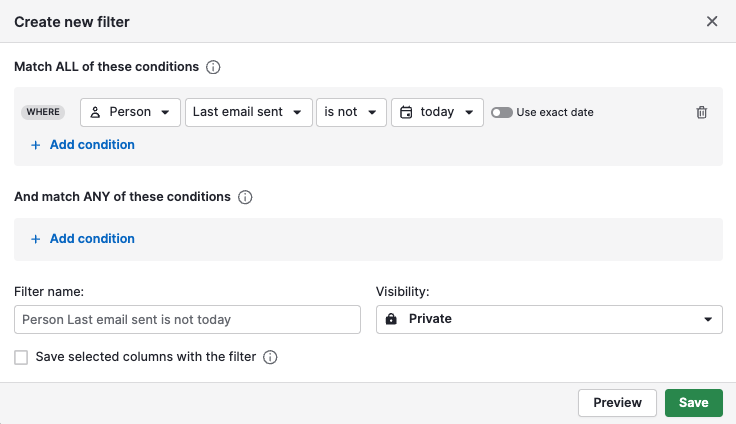
Puoi anche utilizzare il filtro conteggio messaggi email.
Ad esempio, se hai un elenco completamente nuovo di contatti da email, puoi impostare il filtro su conteggio messaggi email > è > zero.
Questo mostrerà solo i contatti a cui non hai mai inviato un'email.
Con entrambi i filtri, non appena invii un'email a un contatto, verrà rimosso dall'elenco filtrato.
Questo articolo è stato utile?
Sì
No